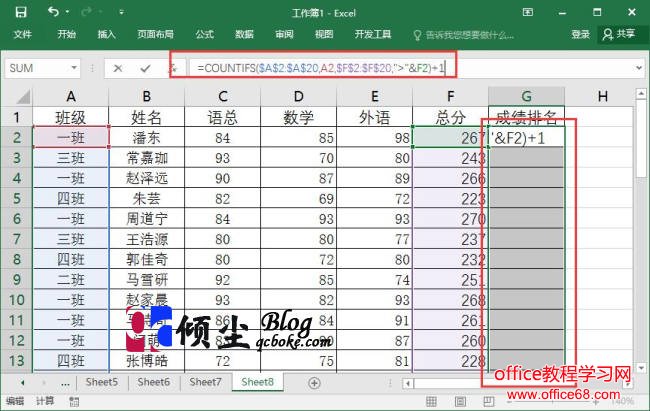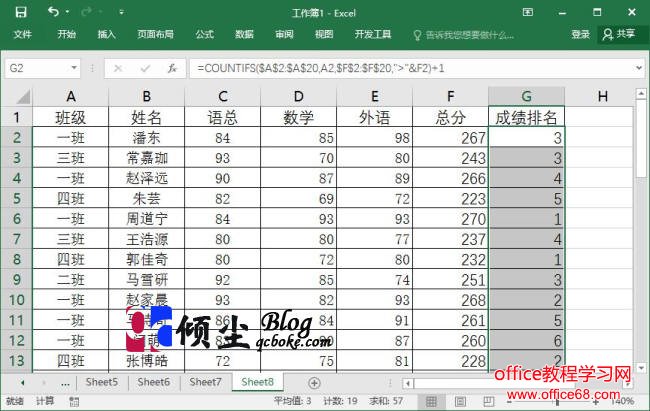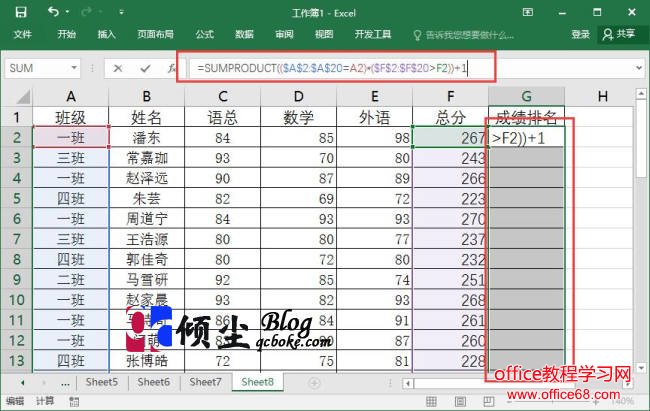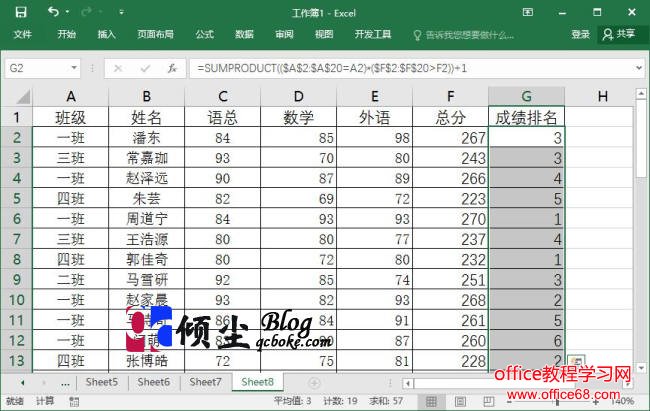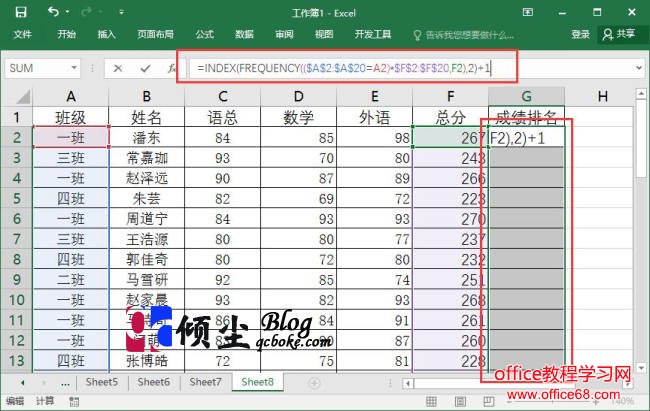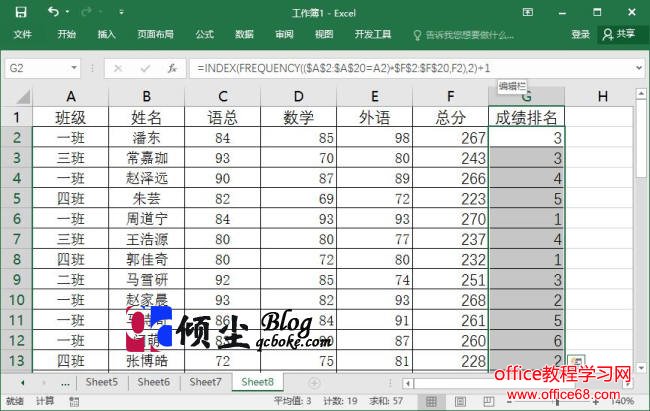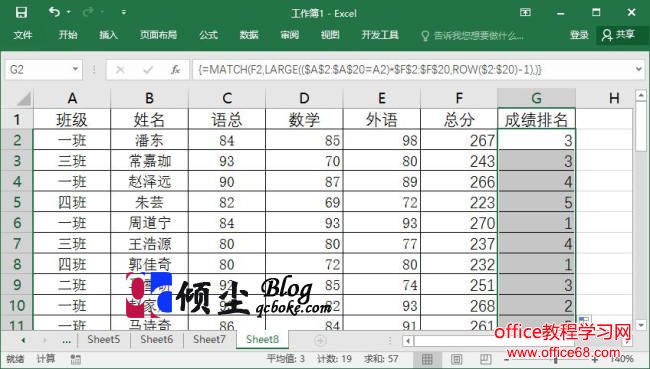|
在使用Excel对数据进行分析的时候,经常需要用到数据的排名,在对数据排名的时候有的数据被分为几个组,如何需要单独获取该组中的排名值。下面说下使用Excel2016对数据进行排名的四种方法。 操作步骤方法一:打开Excel表格选中“G2:G20”单元格,之后在编辑栏中输入函数公式“=COUNTIFS($A$2:$A$20,A2,$F$2:$F$20,”>”&F2)+1”。输入完成点击“Ctrl+Enter键”完成操作。此时数据排名已经显示出来。如下图
方法二:同样选中“G2:G20”单元格,之后在编辑栏中输入函数公式“=SUMPRODUCT(($A$2:$A$20=A2)*($F$2:$F$20>F2))+1”。输入完成点击“Ctrl+Enter键”完成操作。此时数据排名已经显示出来。如下图
方法三:打开Excel表格选中“G2:G20”单元格,之后在编辑栏中输入函数公式“=INDEX(FREQUENCY(($A$2:$A$20=A2)*$F$2:$F$20,F2),2)+1”。输入完成点击“Ctrl+Enter键”完成操作。此时数据排名已经显示出来。如下图
方法四:打开Excel表格选中“G2”单元格,之后在编辑栏中输入函数公式“=MATCH(F2,LARGE(($A$2:$A$20=A2)*$F$2:$F$20,ROW($2:$20)-1),)”。输入完成点击“Ctrl+Shift+Enter键”完成操作。完成之后拖动“G2”单元格的左下角对下面数据进行填充,效果如下图。如下图
|